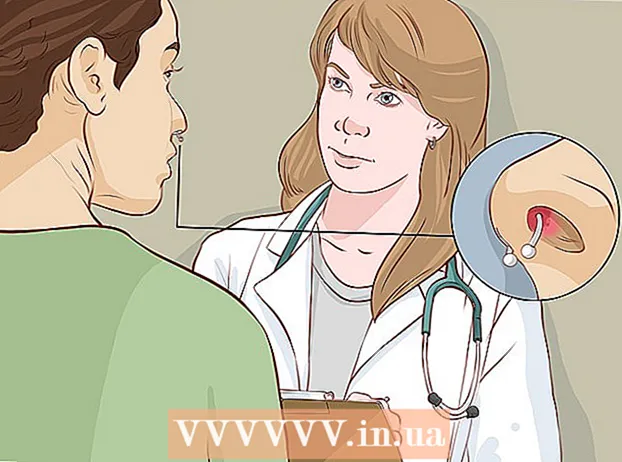Autor:
Eric Farmer
Erstelldatum:
7 Marsch 2021
Aktualisierungsdatum:
27 Juni 2024

Inhalt
- Schritte
- Methode 1 von 4: Windows (für 32 GB oder kleinere Laufwerke)
- Methode 2 von 4: Windows (Laufwerke größer als 32 GB)
- Methode 3 von 4: Mac
- Methode 4 von 4: Ubuntu Linux
FAT32 ist eines der kompatibelsten Dateisysteme für USB-Laufwerke. Wenn Ihr USB-Stick auf FAT32 formatiert ist, kann er auf jedem Gerät gelesen / geschrieben werden, das USB-Sticks unterstützt. Alle Betriebssysteme enthalten Dienstprogramme, mit denen Sie Ihr USB-Laufwerk schnell auf FAT32 formatieren können.
Schritte
Methode 1 von 4: Windows (für 32 GB oder kleinere Laufwerke)
 1 Kopieren Sie alle wertvollen Informationen vom Laufwerk. Wenn Sie dieses Laufwerk bereits für einen beliebigen Zweck verwenden, müssen Sie alle Daten davon auf Ihren Computer kopieren, da sie durch die Formatierung vollständig zerstört werden.
1 Kopieren Sie alle wertvollen Informationen vom Laufwerk. Wenn Sie dieses Laufwerk bereits für einen beliebigen Zweck verwenden, müssen Sie alle Daten davon auf Ihren Computer kopieren, da sie durch die Formatierung vollständig zerstört werden. 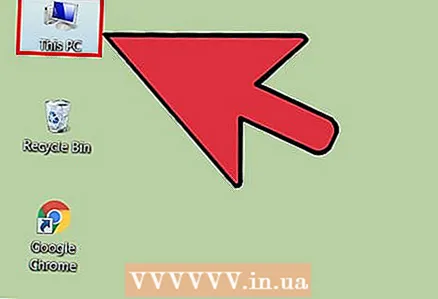 2 Öffnen Sie das Fenster Computer / Arbeitsplatz. In diesem Fenster werden alle Laufwerke angezeigt, die derzeit mit Ihrem Computer verbunden sind. Es gibt mehrere Möglichkeiten, dieses Fenster zu öffnen:
2 Öffnen Sie das Fenster Computer / Arbeitsplatz. In diesem Fenster werden alle Laufwerke angezeigt, die derzeit mit Ihrem Computer verbunden sind. Es gibt mehrere Möglichkeiten, dieses Fenster zu öffnen: - Öffnen Sie das Menü "Start" und wählen Sie "Computer" oder doppelklicken Sie einfach auf das Computersymbol auf Ihrem Desktop.
- Klicken Sie auf das Ordnerbild in der Taskleiste.
- Klicke auf ⊞ Gewinnen+E.
 3 Klicken Sie mit der rechten Maustaste auf Ihr angezeigtes USB-Laufwerk und wählen Sie "Formatieren". Dies öffnet ein Formatierungsfenster.
3 Klicken Sie mit der rechten Maustaste auf Ihr angezeigtes USB-Laufwerk und wählen Sie "Formatieren". Dies öffnet ein Formatierungsfenster. - Wenn Ihr USB-Speichergerät nicht unter den angeschlossenen Speichergeräten gefunden wurde, drücken Sie ⊞ Gewinnen+R, geben Sie "diskmgmt.msc" ohne Anführungszeichen ein und klicken Sie auf "OK". Das Fenster Datenträgerverwaltung wird geöffnet. Hier finden Sie das Gerät bei einer Fehlfunktion des USB-Laufwerks oder des USB-Ports selbst. Klicken Sie mit der rechten Maustaste darauf und wählen Sie "Formatieren".
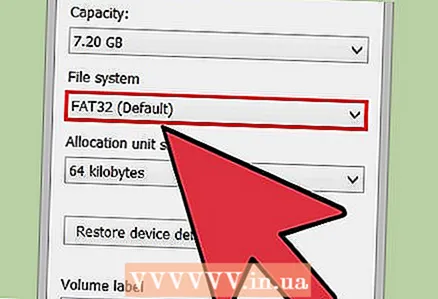 4 Wählen Sie "FAT32" aus dem Menü "Dateisystem". Es stehen mehrere Optionen zur Auswahl. Wenn Ihr Laufwerk mehr als 32 GB hat oder Sie Dateien mit mehr als 4 GB darauf aufnehmen möchten, sollten Sie "exFAT" anstelle von "FAT32" wählen. Das exFAT-Dateisystem ist mit den meisten modernen Geräten kompatibel und kann auf Laufwerken jeder Größe verwendet werden, während Sie Dateien jeder Größe speichern können.
4 Wählen Sie "FAT32" aus dem Menü "Dateisystem". Es stehen mehrere Optionen zur Auswahl. Wenn Ihr Laufwerk mehr als 32 GB hat oder Sie Dateien mit mehr als 4 GB darauf aufnehmen möchten, sollten Sie "exFAT" anstelle von "FAT32" wählen. Das exFAT-Dateisystem ist mit den meisten modernen Geräten kompatibel und kann auf Laufwerken jeder Größe verwendet werden, während Sie Dateien jeder Größe speichern können. - Wenn Ihr Laufwerk größer als 32 GB ist, Sie es aber dennoch auf FAT32 formatieren möchten, fahren Sie mit dem nächsten Abschnitt fort.
 5 Deaktivieren Sie das Kontrollkästchen "Schnellformatierung (Inhaltsverzeichnis löschen)", wenn das USB-Laufwerk nicht richtig funktioniert. Wenn Sie feststellen, dass Ihr USB-Laufwerk langsamer wird oder beim Kopieren von Dateien Fehler auftreten, sollten Sie eine vollständige Formatierung durchführen, um die Probleme zu finden und zu beheben. Dieser Vorgang dauert länger als die normale Schnellformatierung.
5 Deaktivieren Sie das Kontrollkästchen "Schnellformatierung (Inhaltsverzeichnis löschen)", wenn das USB-Laufwerk nicht richtig funktioniert. Wenn Sie feststellen, dass Ihr USB-Laufwerk langsamer wird oder beim Kopieren von Dateien Fehler auftreten, sollten Sie eine vollständige Formatierung durchführen, um die Probleme zu finden und zu beheben. Dieser Vorgang dauert länger als die normale Schnellformatierung.  6 Geben Sie dem Laufwerk einen Namen. Im Feld „Volume Label“ können Sie einen Namen für das Laufwerk eingeben. Dieser Name wird auf den Geräten angezeigt, mit denen das Laufwerk verbunden wird.
6 Geben Sie dem Laufwerk einen Namen. Im Feld „Volume Label“ können Sie einen Namen für das Laufwerk eingeben. Dieser Name wird auf den Geräten angezeigt, mit denen das Laufwerk verbunden wird.  7 Klicken Sie auf "OK", um den Formatierungsvorgang zu starten. Es erscheint ein Fenster mit der Warnung, dass alle Daten auf dem Laufwerk gelöscht werden. In den meisten Fällen dauert eine Schnellformatierung einige Sekunden, während eine Vollformatierung deutlich länger dauert.
7 Klicken Sie auf "OK", um den Formatierungsvorgang zu starten. Es erscheint ein Fenster mit der Warnung, dass alle Daten auf dem Laufwerk gelöscht werden. In den meisten Fällen dauert eine Schnellformatierung einige Sekunden, während eine Vollformatierung deutlich länger dauert.  8 Stellen Sie sicher, dass Ihr Laufwerk funktioniert. Wenn der Vorgang abgeschlossen ist, sehen Sie Ihr neu formatiertes Laufwerk im Fenster Computer / Arbeitsplatz. Sie können beliebige Informationen darauf kopieren, um sicherzustellen, dass es richtig funktioniert.
8 Stellen Sie sicher, dass Ihr Laufwerk funktioniert. Wenn der Vorgang abgeschlossen ist, sehen Sie Ihr neu formatiertes Laufwerk im Fenster Computer / Arbeitsplatz. Sie können beliebige Informationen darauf kopieren, um sicherzustellen, dass es richtig funktioniert.
Methode 2 von 4: Windows (Laufwerke größer als 32 GB)
 1 Laden Sie das Programm fat32format herunter. Dies ist ein kostenloses Dienstprogramm, das ein Laufwerk jeder Größe (bis zu 2 TB) in das FAT32-Dateisystem formatieren kann. Es kann hier heruntergeladen werden: ridgecrop.demon.co.uk/index.htm?guiformat.htm... Klicken Sie auf der sich öffnenden Seite auf den Screenshot des Programms, um den Download zu starten.
1 Laden Sie das Programm fat32format herunter. Dies ist ein kostenloses Dienstprogramm, das ein Laufwerk jeder Größe (bis zu 2 TB) in das FAT32-Dateisystem formatieren kann. Es kann hier heruntergeladen werden: ridgecrop.demon.co.uk/index.htm?guiformat.htm... Klicken Sie auf der sich öffnenden Seite auf den Screenshot des Programms, um den Download zu starten. - Das heruntergeladene Programm wird "guiformat.exe" heißen.
 2 Legen Sie das Laufwerk ein, das Sie formatieren möchten. Mit diesem Dienstprogramm können Sie ein Laufwerk mit bis zu 2 TB formatieren
2 Legen Sie das Laufwerk ein, das Sie formatieren möchten. Mit diesem Dienstprogramm können Sie ein Laufwerk mit bis zu 2 TB formatieren - Je größer das Laufwerk, desto länger dauert es, bis Windows es erkennt. Ein 2-TB-Laufwerk wird beispielsweise frühestens 10 Sekunden nach dem Anschließen angezeigt.
 3 Laufen guiformat.exe. Windows fragt Sie, ob Sie dem Programm Administratorrechte erteilen sollen. Das Programm muss nicht installiert werden und wird sofort gestartet.
3 Laufen guiformat.exe. Windows fragt Sie, ob Sie dem Programm Administratorrechte erteilen sollen. Das Programm muss nicht installiert werden und wird sofort gestartet. 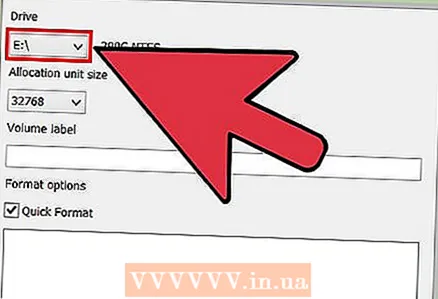 4 Wählen Sie Ihr Laufwerk aus dem Menü "Laufwerk". Das Volume dieses Laufwerks und das Format seines Dateisystems werden sofort rechts angezeigt.
4 Wählen Sie Ihr Laufwerk aus dem Menü "Laufwerk". Das Volume dieses Laufwerks und das Format seines Dateisystems werden sofort rechts angezeigt. 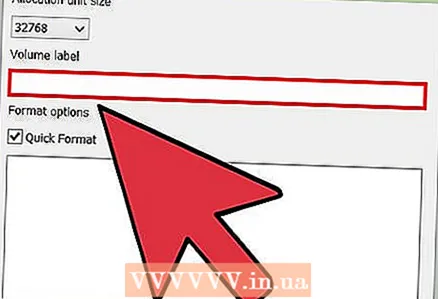 5 Geben Sie dem Laufwerk einen Namen. Im Feld „Volumenbezeichnung“ kann ein beliebiger Name eingegeben werden. Es wird in den Geräten angezeigt, mit denen das Laufwerk verbunden wird.
5 Geben Sie dem Laufwerk einen Namen. Im Feld „Volumenbezeichnung“ kann ein beliebiger Name eingegeben werden. Es wird in den Geräten angezeigt, mit denen das Laufwerk verbunden wird.  6 Klicken Sie auf die Schaltfläche "Start", um den Formatierungsvorgang zu starten. Die Dauer des Vorgangs hängt von der Größe des Laufwerks ab.
6 Klicken Sie auf die Schaltfläche "Start", um den Formatierungsvorgang zu starten. Die Dauer des Vorgangs hängt von der Größe des Laufwerks ab.  7 Überprüfen Sie, ob die formatierte Diskette ordnungsgemäß funktioniert. Nachdem der Formatierungsvorgang abgeschlossen ist, wird das Laufwerk im Fenster Computer / Arbeitsplatz angezeigt. Es ist zu bedenken, dass dies nicht sofort geschieht, wenn Ihre Speicherkapazität 1 TB überschreitet.
7 Überprüfen Sie, ob die formatierte Diskette ordnungsgemäß funktioniert. Nachdem der Formatierungsvorgang abgeschlossen ist, wird das Laufwerk im Fenster Computer / Arbeitsplatz angezeigt. Es ist zu bedenken, dass dies nicht sofort geschieht, wenn Ihre Speicherkapazität 1 TB überschreitet. - Wenn Sie das Laufwerk auf Geräten verwenden möchten, die definitiv exFAT oder NTFS unterstützen, sollten Sie diese Formate anstelle von FAT32 für die Formatierung wählen. Dadurch wird die Leistung des Laufwerks verbessert. Es lohnt sich, Laufwerke mit mehr als 32 GB nur dann in FAT32 zu formatieren, wenn die Zielgeräte, auf denen das Laufwerk verwendet wird, nur FAT32 unterstützen.
Methode 3 von 4: Mac
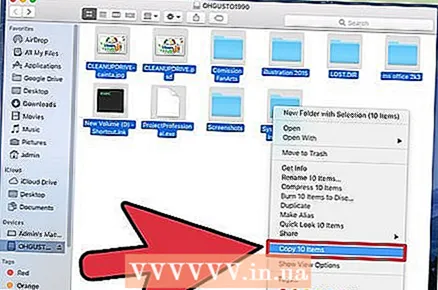 1 Sichern Sie wichtige Informationen. Der Formatierungsvorgang löscht alle Daten auf dem Laufwerk, daher sollten Sie zuerst sicherstellen, dass wichtige Dateien erfolgreich an einen anderen Ort kopiert wurden.
1 Sichern Sie wichtige Informationen. Der Formatierungsvorgang löscht alle Daten auf dem Laufwerk, daher sollten Sie zuerst sicherstellen, dass wichtige Dateien erfolgreich an einen anderen Ort kopiert wurden.  2 Öffnen Sie das Festplatten-Dienstprogramm im Ordner Dienstprogramme. Der Ordner Dienstprogramme befindet sich im Ordner Programme.
2 Öffnen Sie das Festplatten-Dienstprogramm im Ordner Dienstprogramme. Der Ordner Dienstprogramme befindet sich im Ordner Programme.  3 Wählen Sie Ihr USB-Laufwerk aus der Liste auf der linken Seite aus. Wenn Ihr Laufwerk nicht vorhanden ist, versuchen Sie, es an einen anderen USB-Anschluss anzuschließen. Wenn Sie alle Ports ausprobiert haben und das Laufwerk immer noch nicht angezeigt wird, ist es höchstwahrscheinlich defekt.
3 Wählen Sie Ihr USB-Laufwerk aus der Liste auf der linken Seite aus. Wenn Ihr Laufwerk nicht vorhanden ist, versuchen Sie, es an einen anderen USB-Anschluss anzuschließen. Wenn Sie alle Ports ausprobiert haben und das Laufwerk immer noch nicht angezeigt wird, ist es höchstwahrscheinlich defekt.  4 Wählen Sie die Registerkarte "Löschen". Eine Reihe von Formatierungsoptionen wird angezeigt.
4 Wählen Sie die Registerkarte "Löschen". Eine Reihe von Formatierungsoptionen wird angezeigt.  5 Wählen Sie in dem Menü Format MS-DOS (FAT). "FAT" bedeutet hier genau "FAT32". Denken Sie daran, dass das FAT32-Dateisystem Einschränkungen hat: 32 GB ist die maximale Partitionsgröße, 4 GB ist die maximale Dateigröße. Wenn Sie ein größeres Laufwerk haben oder Dateien mit mehr als 4 GB speichern müssen, sollten Sie ein anderes, moderneres Dateisystemformat wählen, zum Beispiel exFAT. Wenn das Laufwerk nur mit Mac-Computern verwendet wird, wählen Sie Mac OS Extended (Journaled).
5 Wählen Sie in dem Menü Format MS-DOS (FAT). "FAT" bedeutet hier genau "FAT32". Denken Sie daran, dass das FAT32-Dateisystem Einschränkungen hat: 32 GB ist die maximale Partitionsgröße, 4 GB ist die maximale Dateigröße. Wenn Sie ein größeres Laufwerk haben oder Dateien mit mehr als 4 GB speichern müssen, sollten Sie ein anderes, moderneres Dateisystemformat wählen, zum Beispiel exFAT. Wenn das Laufwerk nur mit Mac-Computern verwendet wird, wählen Sie Mac OS Extended (Journaled). - Wenn Ihr Laufwerk größer als 32 GB ist, Sie jedoch FAT32 benötigen, können Sie es in mehrere Partitionen aufteilen und jede in FAT32 formatieren. Wählen Sie die Registerkarte "Festplattenpartition" und drücken Sie "+", um eine neue Partition zu erstellen. Teilen Sie den Speicherplatz auf bis zu 32 GB auf und wählen Sie jeweils "MS-DOS (FAT)".
 6 Geben Sie Ihrem USB-Laufwerk einen Namen. Geben Sie im Feld Name einen Namen für Ihr Laufwerk ein. Der eingegebene Name wird angezeigt, wenn das Gerät mit einem Computer oder einem anderen Gerät verbunden ist.
6 Geben Sie Ihrem USB-Laufwerk einen Namen. Geben Sie im Feld Name einen Namen für Ihr Laufwerk ein. Der eingegebene Name wird angezeigt, wenn das Gerät mit einem Computer oder einem anderen Gerät verbunden ist.  7 Klicken Sie auf "Löschen", um den Formatierungsvorgang zu starten. Alle auf dem Laufwerk gespeicherten Daten werden gelöscht und das Dateisystem wird in FAT32 formatiert.
7 Klicken Sie auf "Löschen", um den Formatierungsvorgang zu starten. Alle auf dem Laufwerk gespeicherten Daten werden gelöscht und das Dateisystem wird in FAT32 formatiert.  8 Testen Sie Ihr USB-Laufwerk. Schreiben Sie die Dateien nach der Formatierung mehrmals auf das Laufwerk und prüfen Sie, ob sie gelesen werden können. Alles sollte gut funktionieren. Das neu formatierte Laufwerk wird auf Ihrem Computer-Desktop angezeigt.
8 Testen Sie Ihr USB-Laufwerk. Schreiben Sie die Dateien nach der Formatierung mehrmals auf das Laufwerk und prüfen Sie, ob sie gelesen werden können. Alles sollte gut funktionieren. Das neu formatierte Laufwerk wird auf Ihrem Computer-Desktop angezeigt.
Methode 4 von 4: Ubuntu Linux
 1 Sichern Sie wichtige Informationen. Der Formatierungsvorgang löscht alle Daten auf dem Laufwerk, daher sollten Sie zuerst sicherstellen, dass wichtige Dateien erfolgreich an einen anderen Ort kopiert wurden.
1 Sichern Sie wichtige Informationen. Der Formatierungsvorgang löscht alle Daten auf dem Laufwerk, daher sollten Sie zuerst sicherstellen, dass wichtige Dateien erfolgreich an einen anderen Ort kopiert wurden.  2 Öffnen Sie das Dienstprogramm "Festplatten". Dieses Dienstprogramm kann an den Computer angeschlossene Laufwerke formatieren. Der einfachste Weg, dieses Programm zu öffnen, besteht darin, auf die Ubuntu-Logo-Schaltfläche zu klicken oder auf zu klicken ⌘ und geben Sie den Befehl "Disketten" ein, wonach das Programm in der Ergebnisliste angezeigt wird.
2 Öffnen Sie das Dienstprogramm "Festplatten". Dieses Dienstprogramm kann an den Computer angeschlossene Laufwerke formatieren. Der einfachste Weg, dieses Programm zu öffnen, besteht darin, auf die Ubuntu-Logo-Schaltfläche zu klicken oder auf zu klicken ⌘ und geben Sie den Befehl "Disketten" ein, wonach das Programm in der Ergebnisliste angezeigt wird. 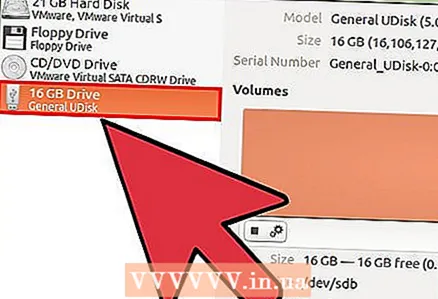 3 Wählen Sie Ihr USB-Laufwerk aus der Liste auf der linken Seite aus. Auf der linken Seite des Fensters befindet sich eine Liste aller angeschlossenen Speichergeräte.
3 Wählen Sie Ihr USB-Laufwerk aus der Liste auf der linken Seite aus. Auf der linken Seite des Fensters befindet sich eine Liste aller angeschlossenen Speichergeräte.  4 Klicken Sie auf die Schaltfläche Stopp (■). Dadurch wird das Gerät ausgehängt und für die Formatierung verfügbar gemacht.
4 Klicken Sie auf die Schaltfläche Stopp (■). Dadurch wird das Gerät ausgehängt und für die Formatierung verfügbar gemacht.  5 Klicken Sie auf die Schaltfläche mit den Zahnrädern und wählen Sie "Partition formatieren". Ein neues Fenster wird geöffnet.
5 Klicken Sie auf die Schaltfläche mit den Zahnrädern und wählen Sie "Partition formatieren". Ein neues Fenster wird geöffnet. 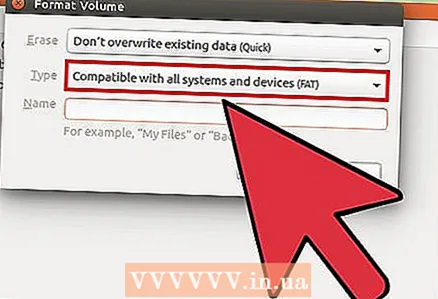 6 Wählen Sie im Menü "Typ" die Option "Kompatibel mit allen Systemen und Geräten (FAT)". Dadurch wird FAT32 als Dateisystem ausgewählt.
6 Wählen Sie im Menü "Typ" die Option "Kompatibel mit allen Systemen und Geräten (FAT)". Dadurch wird FAT32 als Dateisystem ausgewählt. - Wenn Sie das USB-Gerät nur auf Linux-Systemen verwenden möchten, wählen Sie "Kompatibel mit Linux-Systemen (Ext4)".
 7 Geben Sie einen Namen für Ihr USB-Laufwerk ein. Dieser Name wird angezeigt, wenn das Gerät mit einem Computer oder einem anderen Gerät verbunden ist.
7 Geben Sie einen Namen für Ihr USB-Laufwerk ein. Dieser Name wird angezeigt, wenn das Gerät mit einem Computer oder einem anderen Gerät verbunden ist. 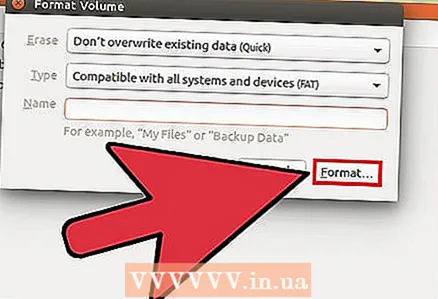 8 Klicken Sie auf die Schaltfläche "Formatieren", um den Formatierungsvorgang zu starten. Der Vorgang dauert nur wenige Sekunden.
8 Klicken Sie auf die Schaltfläche "Formatieren", um den Formatierungsvorgang zu starten. Der Vorgang dauert nur wenige Sekunden.  9 Klicken Sie auf die Schaltfläche Wiedergabe (▶). Durch diese Aktion wird das neu formatierte Laufwerk für die zukünftige Verwendung bereitgestellt.
9 Klicken Sie auf die Schaltfläche Wiedergabe (▶). Durch diese Aktion wird das neu formatierte Laufwerk für die zukünftige Verwendung bereitgestellt.